Accueil > Numériser > Numérisation depuis votre ordinateur (Windows) > Numériser avec Nuance™ PaperPort™ 14SE ou d’autres applications Windows > Paramètres du pilote TWAIN (Windows)
Paramètres du pilote TWAIN (Windows)
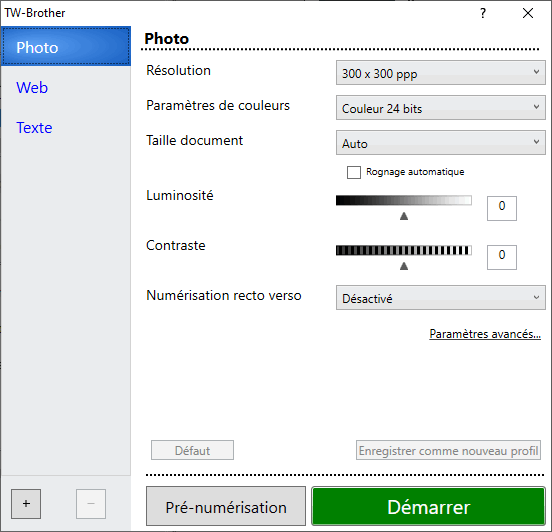
- Notez que le nom des paramètres et les valeurs associées dépendent de l’appareil.
- L’option Contraste est disponible à condition de sélectionner l’option Gris (Diffusion d'erreur), Gris véritable ou Couleur 24 bits dans les paramètres Paramètres de couleurs.
- Scan
- Sélectionnez l’option Photo, Web ou Texte en fonction du type de document que vous voulez numériser.
Numérisation (type d’image) Résolution Réglage de couleur Photo Numérisation de photos. 300 x 300 ppp Couleur 24 bits Web Idéal pour publier des images numérisées dans des pages Web. 100 x 100 ppp Couleur 24 bits Texte Numérisation de documents de type texte. 200 x 200 ppp Noir et blanc
- Résolution
- Sélectionnez une résolution de numérisation dans la liste déroulante Résolution. Les résolutions supérieures exigent davantage de mémoire et augmentent le temps de transfert, mais permettent d’obtenir une image numérisée plus nette.
- Paramètres de couleurs
- Sélectionnez parmi une plage de profondeurs de couleur de numérisation.
-
- Noir et blanc
- Utilisation pour la numérisation de texte ou de dessin au trait.
- Gris (Diffusion d'erreur)
- Utilisation pour la numérisation de photos ou de graphiques. (La diffusion d’erreur est une méthode permettant de créer des images en gris simulé sans utiliser de véritables points gris. Des points noirs sont organisés selon un motif spécifique pour donner l’aspect du gris.)
- Gris véritable
- Utilisation pour la numérisation de photos ou de graphiques. Ce mode permet de réaliser des images plus fidèles grâce à l’utilisation de 256 nuances de gris.
- Couleur 24 bits
- Permet de créer une image avec la reproduction des couleurs la plus précise. Ce mode utilise jusqu’à 16,8 millions de couleurs pour numériser l’image, mais nécessite le plus de mémoire et le temps de transfert le plus long.
- Taille document
- Sélectionnez le format exact de votre document parmi une sélection de formats de numérisation prédéfinis.
Si vous sélectionnez Format personnalisé, la boîte de dialogue Taille personnalisée document s’affiche ; elle permet de spécifier le format du document.
- Rognage automatique (MFC-L3760CDW/MFC-L8340CDW/MFC-L8390CDW)
- Numérisez plusieurs documents placés sur la vitre du scanner. L’appareil se charge de numériser chaque document et de créer des fichiers distincts ou un fichier unique à plusieurs pages.
- Luminosité
- Réglez le niveau de luminosité en déplaçant le curseur vers la droite ou la gauche pour éclaircir ou assombrir l’image. Si l’image numérisée est trop claire, réglez la luminosité sur une valeur inférieure et renumérisez le document. Si l’image est trop foncée, réglez la luminosité sur une valeur supérieure et renumérisez le document. Vous pouvez également taper une valeur dans le champ pour régler le niveau de contraste.
- Contraste
- Augmentez ou diminuez le niveau de contraste en déplaçant le curseur vers la gauche ou vers la droite. Une augmentation accentue les parties sombres et claires de l’image tandis qu’une diminution permet de révéler plus de détails dans les zones grises. Vous pouvez également entrer une valeur dans le champ pour définir le niveau de contraste.
- Numérisation recto verso (MFC-L8390CDW)
- Numérisez les deux faces du document. Lorsque vous utilisez la fonction de numérisation recto verso automatique, vous devez sélectionner l’option Reliure à bord long ou Reliure à bord court dans la liste déroulante Numérisation recto verso, de sorte que lorsque vous retournez les pages, elles sont orientées dans le sens que vous voulez.
- Paramètres avancés
- Configurez les paramètres avancés en cliquant sur le bouton Paramètres avancés dans la boîte de dialogue Paramètres de numérisation.
- Correction de documents
- Redressement automatique
Réglez l’appareil pour qu’il redresse automatiquement les documents en biais lorsque les pages sont numérisées.
- Détecter la fin de la page (ADF)
Détecte la fin d’une page et ajuste automatiquement la taille d’une page lorsque la longueur du document numérisé depuis le chargeur automatique de documents est inférieure à la taille du document sélectionnée.
- Paramètres de marge
Ajustez les marges de votre document.
- Faire pivoter l’image
Faites pivoter l’image numérisée.
- Remplir de couleur
Remplissez les bords sur les quatre côtés de l'image numérisée en utilisant la couleur et la plage.
- Ignorer les pages vierges
Efface les pages vierges figurant dans le document des résultats de numérisation.
- Qualité d'image
- Traitement en arrière-plan
- Supprimer la transparence / les motifs
Permet d'éviter que l'encre ne traverse le papier.
- Supprimer la couleur d'arrière-plan
Supprime la couleur de base des documents pour assurer une meilleure lisibilité des données numérisées.
- Suppression couleur
Sélectionnez une couleur à supprimer de l'image numérisée.
- Balisage des bords
Accentuez les caractères de l'original.
- Réduire le bruit
Vous pouvez améliorer la qualité de vos images numérisées en choisissant cette option. L’option Réduire le bruit est disponible à condition de sélectionner l’option Couleur 24 bits et la résolution de numérisation 300 x 300 ppp, 400 x 400 ppp ou 600 x 600 ppp.
- Qualité d'image en noir et blanc
- Correction des caractères
- Correction des caractères flous
Corrigez les caractères interrompus ou incomplets de l'original pour les rendre plus lisibles.
- Formatage en gras
Soulignez les caractères de l'original en les mettant en gras.
- Inversion blanc et noir
Inversez le noir et le blanc sur l’image monochrome.
- Contrôle de l'alimentation
- Mise en page (DCP-L3555CDW/DCP-L3560CDW/MFC-L3740CDW/MFC-L3740CDWE/MFC-L3760CDW/MFC-L8340CDW/MFC-L8390CDW)
Sélectionnez la mise en page.
- Scan continu
Sélectionnez cette option pour numériser plusieurs pages. Une fois que vous avez numérisé une page, indiquez si vous voulez continuer ou arrêter la numérisation de documents.



